어떤 장소까지의 거리를 확인할 때 길을 따라 측정된 거리만 보면 답답할 때가 있습니다. 특히 두 지점 사이를 가장 짧게 가로질러 가는 직선거리를 알고 싶을 때 더욱 그렇습니다. 예를 들어 지도를 보면서 목적지를 찾아갈 때 예상 이동 시간을 계산하려면 실제 거리와 별개로 직선거리도 중요한 기준이 될 수 있습니다. 걸어서 갈지 차를 타야 할지 판단할 때도 유용합니다. 하지만 지도에서 바로 보이지 않는 거리까지 쉽게 알 수 있다면 더 편리하지 않을까요.

직선거리를 알면 활용할 수 있는 상황이 생각보다 많습니다. 여행을 떠날 때 숙소에서 주요 관광지까지 거리를 미리 가늠해볼 수도 있고 출퇴근 시에도 대략적인 거리 감을 잡아볼 수 있습니다. 등산이나 자전거 코스를 계획할 때도 직선거리를 먼저 확인하면 전체적인 경로를 좀 더 효율적으로 짤 수 있습니다. 지도만 보고서는 쉽게 알기 어려운 이 거리 개념을 제대로 활용하면 계획을 세울 때 한층 더 수월해질 것입니다.
다음지도 직선거리 재기 및 측정
지도상에서 두 지점 사이의 가장 짧은 거리를 확인할 수 있는 방법입니다. 길을 따라 이동하는 실제 거리와는 다르게 두 점을 직선으로 연결한 거리를 보여주기 때문에 대략적인 거리 감을 잡기에 유용합니다. 목적지까지의 거리를 미리 알아보거나 이동 시간을 가늠할 때 도움이 될 수 있습니다. 특히 여행을 계획하거나 새로운 길을 찾을 때 이 기능을 활용하면 더욱 편리합니다. 다음지도 직선거리 재는 방법은 카카오맵 다음 지도에서 확인할 수 있으며 지도 내 거리 측정 기능을 활용하면 쉽게 알아볼 수 있습니다.
1. 길 찾기, 거리 측정, 대중교통 정보 확인 등을 할 수 있는 온라인 지도 서비스입니다. 원하는 장소를 쉽게 검색할 수 있고 주변 시설이나 길 안내까지 한눈에 볼 수 있어 유용합니다. 실시간 교통 정보와 다양한 지도 기능을 제공해 이동할 때 편리하게 활용할 수 있습니다. 먼저 좌측 상단 검색창을 통해 거리를 재고 싶은 지역을 검색합니다.

2. 검색한 지역이 지도에 바로 표시되며 주변 도로, 건물, 주요 장소까지 함께 볼 수 있습니다. 지도를 보고 직선거리를 재려면 화면 오른쪽 아래에 있는 거리 재기 아이콘을 눌러야 합니다. 이 기능을 사용하면 지도 위에서 원하는 두 지점 사이의 거리를 쉽게 측정할 수 있습니다.

3. 거리를 측정하려면 지도 위에서 특정한 지점을 눌러야 합니다. 첫 번째 지점을 선택한 후 두 번째 지점을 누르면 자동으로 거리 계산이 이루어집니다. 측정이 완료되면 총 거리뿐만 아니라 도보와 자전거로 이동할 경우 예상 소요 시간도 함께 표시됩니다.
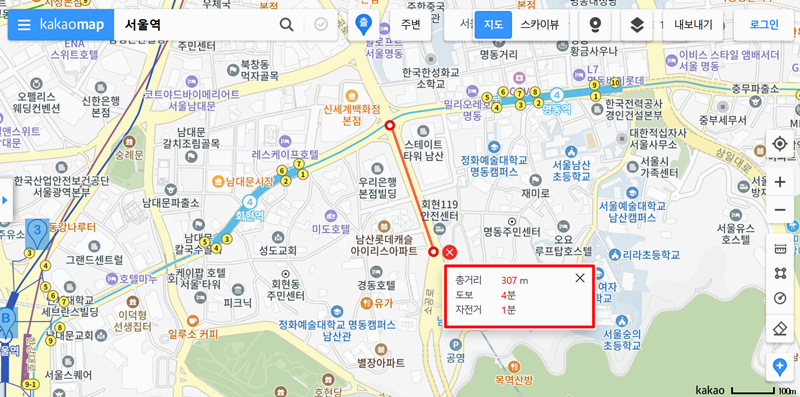
4. 하나의 거리만 측정하는 것이 아니라 여러 개의 지점을 연결해 연속으로 측정할 수도 있습니다. 만약 잘못된 지점을 선택했다면 백스페이스 키를 눌러 부분적으로 취소할 수 있습니다. 측정을 끝내려면 마우스 오른쪽 버튼을 누르거나 esc 키를 누르면 되고 모든 측정값을 초기화하고 싶다면 지우개 기능을 사용하면 됩니다.

5. 거리 측정뿐만 아니라 특정한 구역의 면적도 잴 수 있습니다. 면적 재기 기능을 사용하면 지도 위에서 영역을 지정해 해당 구역의 면적을 정확하게 확인할 수 있습니다. 여러 개의 지점을 찍어 영역을 만들면 면적이 자동으로 계산되어 표시됩니다.

6. 반경 재기 기능도 활용할 수 있습니다. 특정 지점을 중심으로 일정 반경 내에 포함되는 지역을 확인할 수 있으며, 도보와 자전거로 이동할 때 예상되는 소요 시간도 함께 나옵니다. 이 기능을 활용하면 특정 거리 내에서 이동할 수 있는 범위를 쉽게 파악할 수 있습니다.




